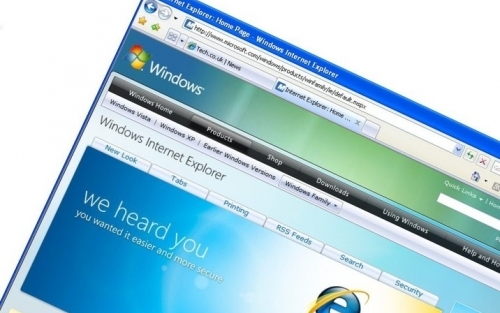TELÉFONO
(+34) 988 51 00 46
Lunes a viernes: 9:00 - 14:00 / 16:00 - 19:00
E-MAIL
contacto@grupo5.com
contacto@grupo5.com
La empresa Cadabullos.com es la que lleva ahora el soporte de hosting, dominios y diseño y programación web.
Teléfono: 988 009 665 - Correo electrónico: info@cadabullos.com
Cómo mejorar el rendimiento de Internet Explorer 8
14-04-2010 - Fuente: Neoteo.com
Los navegadores web están alcanzando un rendimiento cada vez mayor con cada versión que sale al mercado, y la competencia se ha vuelto feroz. Justo cuando dábamos por sentado que WebKit mantendría a Chrome y Safari como los navegadores más rápidos, apareció el nuevo Opera cambiando todo el panorama. Por otro lado, Microsoft ha mostrado cosas muy interesantes con el preview de Internet Explorer 9, al cual esperamos con ansias. Mientras tanto, los usuarios de Internet Explorer 8 deben lidiar con algunos detalles que afectan el rendimiento del navegador, pero en realidad esto no tiene que ser tan así. Microsoft ha publicado recientemente un documento oficial con recomendaciones para optimizar a Internet Explorer 8. Le hemos dado una leída, y esto es lo más importante.
Google Chrome, representante del gigante de Mountain View con un sistema de extensiones cada vez más completo, y actualizaciones periódicas en su canal de desarrollo. Safari, el navegador insignia de Apple, casi irreemplazable bajo OS X, y toda una opción a tener en cuenta bajo Windows. Mozilla Firefox, el popular zorro de fuego, flexible como pocos, de rendimiento aceptable y detalles de estabilidad en camino de ser resueltos. Opera, sólido y eficiente, con una versión 10.50 que arrasó con todo lo que tenía por delante. Y finalmente, Internet Explorer. Aún líder en el mercado, aún el preferido del entorno empresarial, y aún el más lento de todos. Estos son los cinco navegadores principales que definen la forma en la que recorremos la Web. Todos ellos se encuentran en constante evolución, aunque los tiempos que manejan son claramente diferentes. Internet Explorer 8 recibe actualizaciones periódicas de seguridad, pero en el esquema general, parece el más reacio a recibir cambios. Nadie puede negar que Internet Explorer 8 ofrece una excelente opción para aquellos que están dando sus primeros pasos en la navegación web (siempre hay gente en fase de aprendizaje, debemos reconocer esto), y para muchos usuarios representa una decisión difícil el dejarlo de lado. Al mismo tiempo, existen entornos de trabajo que bloquean procesos de instalación adicionales, por lo que sólo es posible trabajar con Internet Explorer 8.
A pesar de la creencia general, esto no significa el fin del mundo. Quienes cuenten con el tiempo y los privilegios suficientes en el ordenador pueden realizar varios ajustes que mejorarán el rendimiento y la estabilidad del navegador de Microsoft. Varios de estos ajustes aparecen en un reciente documento que la gente de Redmond publicó en formato .doc. Todos ellos tienen su grado de utilidad, al igual que su grado de complejidad. Algunos pueden realizarse directamente desde el navegador, pero otros demandan una edición de Registro para llevarse a cabo. Con un poco de cuidado, un usuario podrá exprimir más rendimiento de Internet Explorer 8 sin alteraciones radicales o cambios irreversibles. Veamos qué es lo que se puede hacer.
1) Addons y toolbars
En general, algunas de las barras que suelen instalarse en Internet Explorer 8 tienen un origen genuino, como puede ser el caso de Google o Yahoo, pero también representan una de las formas predilectas por el spyware para acoplarse al navegador. Algo similar sucede con los addons, aunque estos trabajan de forma un poco más oculta. Mientras que lo ideal es quitarlos del sistema en caso de que causen problemas, Internet Explorer 8 ofrece una forma eficiente de deshabilitarlos para diagnosticar y controlar su comportamiento. El caso de las toolbars es muy sencillo: Debería haber una cruz en cada una de ellas, y con solo pulsarla Internet Explorer 8 la deshabilitará. Para un control más específico, deberás ir a la sección de administración de addons en el menú Herramientas. Allí podrás observar qué addons y toolbars están instalados en el navegador, cuáles se han cargado al inicio, y cuántos de ellos no pertenecen a Microsoft. Si crees que algún addon está causando inconvenientes, puedes deshabilitarlo desde aquí. Reinicia Internet Explorer 8 para confirmar los cambios, y comprueba si has tenido un aumento en el rendimiento de navegador a la hora de ejecutarse por primera vez y/o al abrir pestañas. En caso positivo, deberás buscar la forma de eliminar el addon del sistema. Puedes dejarlo deshabilitado permanentemente, pero es un trabajo más limpio si lo quitas del sistema para siempre.
2) Sitios restringidos
Internet Explorer 8 ofrece la posibilidad de aplicar ciertas restricciones a determinados sitios conocidos por causar daño al sistema o a los archivos almacenados en él. En general, los usuarios acceden muy poco a esta función, pero de acuerdo al documento, programas como Spybot Search & Destroy pueden agregar miles de entradas tanto en la sección restringida como en la de sitios confiables. Una lista demasiado larga provoca que los tiempos de inicio de Internet Explorer 8 se vean afectados negativamente. Para eliminar este efecto, deberás quitar de la lista a la gran mayoría de los sitios en esta sección, aunque se recomienda hacerlo con todos. Haz clic sobre Sitios Restringidos, luego en el botón Sitios, y comienza a borrar las entradas. Repite el mismo proceso para la sección de sitios de confianza, y reinicia el navegador para aplicar los cambios. Según el documento, mientras el filtro SmartScreen se encuentre activado, no hay necesidad de recurrir a la función de Sitios Restringidos.
3) Conexiones múltiples
El parámetro de conexiones múltiples es algo común de ver en navegadores como Firefox u Opera, pero se mantiene bajo un especial sigilo en Internet Explorer 8. Por defecto, el navegador de Microsoft realiza un máximo de seis conexiones por servidor, un valor bastante conservador. Es posible incrementar el número de conexiones, lo cual puede aumentar el rendimiento tanto de las descargas como de la experiencia de navegación en general. Debes tener en cuenta que este paso requiere la edición del Registro de Windows. Existen algunas herramientas de tweaking que pueden incrementar este valor sin que debas arrojarte de cabeza sobre el editor, pero en realidad los cambios a realizar son tan sencillos que no deberías tener mayores inconvenientes:
a) Abre el Editor de Registro, y dirígete a HKEY_LOCAL_MACHINESOFTWAREMicrosoftInternet ExplorerMAINFeatureControlFEATURE_MAXCONNECTIONSPERSERVER. Allí debes crear un valor DWORD con el nombre iexplore.exe, y como datos del valor, un número en formato decimal. Un valor normal en este caso es 10, pero hemos visto a otros navegadores utilizar números aún más altos. Para nuestra prueba, ingresaremos 24.
b) Ahora deberás repetir el mismo proceso, pero en la cadena HKEY_LOCAL_MACHINESOFTWAREMicrosoftInternet ExplorerMAINFeatureControlFEATURE_MAXCONNECTIONSPER1_0SERVER. La creación del valor y el ingreso del número son idénticos al parámetro anterior.
c) En caso de que cuentes con una versión superior de Windows que incluya un sistema de Directivas de Grupo, también puedes configurar las conexiones por allí. La ruta es ‘’Configuración de Usuario / Planillas Administrativas / Componentes de Windows / Internet Explorer / Funciones de Seguridad / AJAX‘’. Allí activa los dos parámetros, ‘’Número máximo de conexiones por servidor‘’ correspondientes a las dos versiones de HTTP, y asigna un valor de 24 a cada uno. Tanto para la edición de Registro como para este paso, es necesario reiniciar el ordenador para aplicar los cambios.
Esto es lo más relevante que nos ha presentado el documento oficial de Microsoft. Según sus propias mediciones, Redmond informa que el 70 por ciento de los cuelgues de Internet Explorer 8 están relacionados con algún addon o toolbar hecho por terceros. Aún así, esperamos que versiones futuras de Internet Explorer posean una mayor cantidad de opciones para realizar tweaks y ajustes adicionales. Todos los navegadores principales tienen algo parecido a esto, e Internet Explorer se mantiene como la excepción a la regla hasta el momento. Si ya puedes ejecutar instancias estables de Internet Explorer 8, puede que estos ajustes no aporten una mejora significativa, pero conociendo el estado de deterioro que puede alcanzar el navegador en algunas instalaciones de Windows, algo tan sencillo como quitar un par de toolbars puede hacer un mundo de diferencia.